Pages d'aide
Ajouter et gérer vos détails de paiement
Recevez le paiement pour vos ventes de billets en saisissant vos détails de paiement. Pour ajouter votre compte bancaire, allez dans votre espace Finances et cliquez sur « Paramètres ». Puis, sélectionnez « Comptes bancaires » et cliquez sur « Ajouter un compte bancaire ». Le traitement de votre paiement commencera 3 jours après la fin réussie de votre événement.
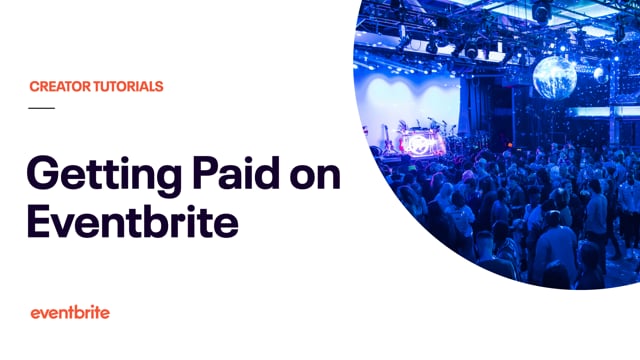
En este artículo
- Ajouter ou actualiser le compte bancaire.
- Facultatif : définir un mode de paiement pour des événements spécifiques.
- Supprimer les comptes bancaires inutilisés.
Ajouter ou actualiser le compte bancaire.
Vous devrez ajouter un mode de paiement à votre compte avant de pouvoir recevoir un paiement. Une fois ajoutés, les modes de paiement ne peuvent pas être modifiés. Si vous devez effectuer une modification, ajoutez un nouveau compte bancaire.
1. Aller dans Gérer mes événements.
Connectez-vous à votre compte Eventbrite et sélectionnez Gérer mes événements depuis le menu de votre compte.
2. Aller dans l'espace Finances.
À partir du menu de navigation à gauche, sélectionnez l'icône Finances.
3. Sélectionner Paramètres.
4. Cliquer sur Comptes bancaires.
5. Cliquer sur Ajouter le compte bancaire.
6. Renseigner les coordonnées bancaires.
Pour des raisons de sécurité, votre adresse postale ne peut pas être une boîte postale.
7. Facultatif : définir le mode de paiement par défaut pour tous les événements.
Cochez Définir le compte bancaire comme compte par défaut pour Tous mes événements afin d'appliquer ce mode de paiement à tous les événements de votre organisation. Ce mode de paiement ne s'applique pas aux événements qui se sont terminés il y a plus de 60 jours.
Si vous souhaitez uniquement appliquer ce mode de paiement à des événements spécifiques, ne cochez pas la case.
8. Cliquer sur Sauvegarder.
Facultatif : définir un mode de paiement pour des événements spécifiques.
Définir un mode de paiement par défaut appliquera ce mode à tous les événements de votre organisation. Si vous souhaitez appliquer un mode de paiement uniquement à des événements spécifiques, vous pouvez à la place gérer vos modes de paiement au sein de l'événement.
1. Aller dans Gérer mes événements.
Connectez-vous à votre compte Eventbrite et sélectionnez Gérer mes événements depuis le menu de votre compte.
2. Sélectionner l'événement.
3. Aller dans Paiements et taxe.
4. Choisir Mode de paiement
5. Sélectionner le mode de paiement choisi ou ajouter de nouvelles coordonnées bancaires.
Vous pouvez choisir uniquement un mode de paiement adapté à la devise de votre événement. Votre sélection sera sauvegardée automatiquement.
Supprimer les comptes bancaires inutilisés.
Vous pouvez supprimer uniquement des comptes bancaires qui ne sont liés à aucun événement en cours, avant-projets, ou événements terminés avec des paiements en attente. Si le compte bancaire que vous souhaitez supprimer est défini comme compte par défaut pour tous les événements, ajoutez d'abord un nouveau mode de versement par défaut.
1. Aller dans Gérer mes événements.
Connectez-vous à votre compte Eventbrite et sélectionnez Gérer mes événements depuis le menu de votre compte.
2. Aller dans l'espace Finances.
À partir du menu de navigation à gauche, sélectionnez l'icône Finances.
3. Sélectionner Paramètres.
4. Cliquer sur Comptes bancaires.
5. Supprimer le compte bancaire.
Cliquez sur le menu à trois points à côté du compte bancaire à supprimer. Puis, cliquez sur Supprimer.
Si vous ne pouvez pas supprimer un mode de paiement, vous devrez le supprimer à partir des événements en cours, des avant-projets, ou des événements terminés avec des paiements en attente. Pour supprimer un mode de paiement à partir d'un événement :
Cliquez sur le menu à trois points à côté de l'utilisateur.
Sélectionnez Afficher les événements.
Cliquez sur Gérer.
Mettez à jour le mode de paiement.
Lorsque le mode de paiement initial n'est plus associé à ces événements, vous pouvez le supprimer.